Quando si effettuano registrazioni audio tramite il proprio dispositivo, è frequente che rumori indesiderati si intrufolino nelle clip. Per fortuna, l’applicazione Memo Vocali, preinstallata su iPhone e iPad, offre una soluzione semplice per eliminare rumori di fondo ed eco con un solo tocco. Ecco come procedere.
Apple ha introdotto la funzione di ottimizzazione della registrazione all’interno di Memo Vocali a partire da iOS 14 e iPadOS 14. Pertanto, è essenziale assicurarsi che il proprio dispositivo sia aggiornato all’ultima versione del sistema operativo prima di iniziare. Qualora aveste rimosso l’app Memo Vocali, potete scaricarla nuovamente dall’App Store.
Avviate ora l’applicazione “Memo Vocali”. Se non riuscite a individuarla nella schermata principale o nella libreria delle app, utilizzate la funzione di ricerca Spotlight di Apple.

Scegliete la registrazione che intendete modificare. Una volta aperta, premete l’icona con i tre puntini, posizionata sul lato sinistro dello schermo.
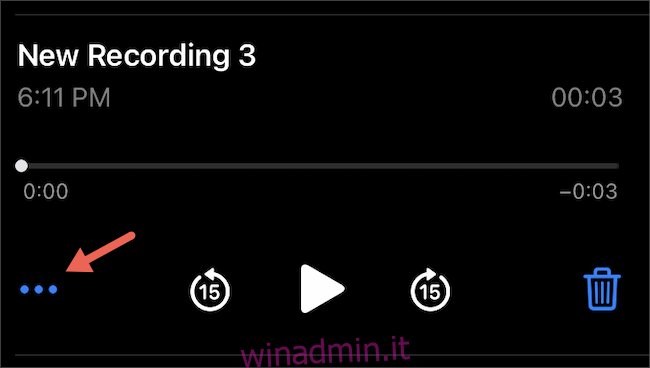
Nel menu che si apre, selezionate l’opzione “Modifica registrazione”.
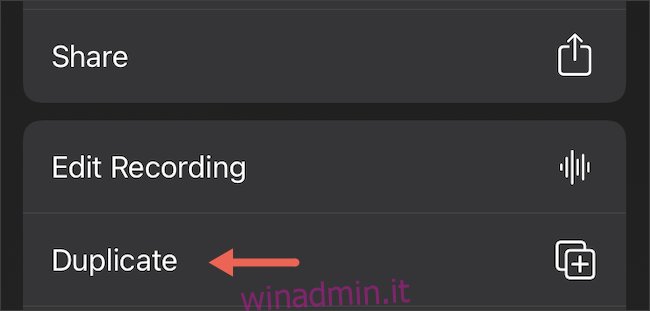
Nella parte superiore sinistra dello schermo, fate tap sull’icona a forma di bacchetta magica.
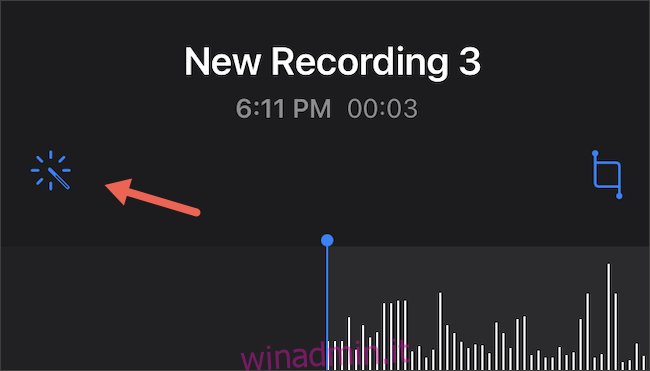
In pochi istanti o al massimo un minuto, in base alla durata della registrazione, l’app Memo Vocali elaborerà l’audio per “ridurre in modo automatico il rumore di fondo e l’eco”. Al termine, il pulsante risulterà evidenziato.
Ascoltate la registrazione per verificare le modifiche apportate. Se il risultato è soddisfacente, premete “Fine” per salvare la clip modificata.
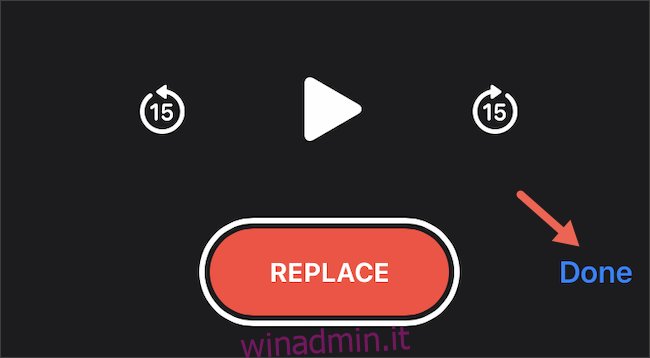
L’applicazione Memo Vocali, di default, sovrascrive il file audio originale. Per preservare l’originale e salvare le modifiche come una nuova clip separata, create una copia prima di applicare il filtro di ottimizzazione.
Per fare ciò, aprite la clip audio, quindi premete l’icona del menu con i tre puntini. Invece di “Modifica registrazione”, selezionate l’opzione “Duplica”.
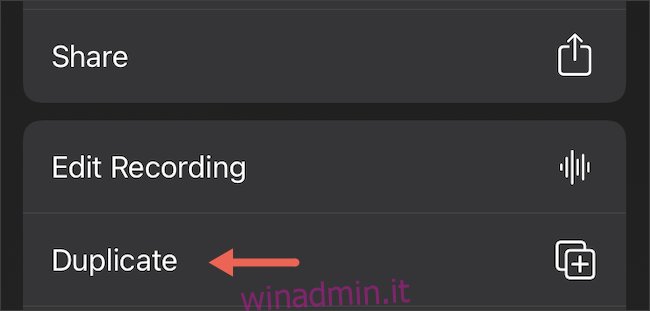
L’app creerà e aggiungerà immediatamente un duplicato del file audio all’elenco delle registrazioni. Avrà lo stesso titolo, con l’aggiunta della dicitura “copia”. È possibile rinominare il file toccandolo una volta per visualizzare le opzioni, e poi selezionando il nome per modificarlo.
Poiché la funzione “Ottimizzazione della registrazione” si basa su algoritmi automatici per distinguere rumore ed eco dall’audio desiderato, i risultati ottenuti potrebbero non essere sempre precisi e il suo successo può variare.
In aggiunta all’utilizzo della funzione di ottimizzazione, valutate la possibilità di registrare l’audio in formato Lossless. Questo formato, pur occupando uno spazio maggiore, produrrà una qualità audio più elevata.